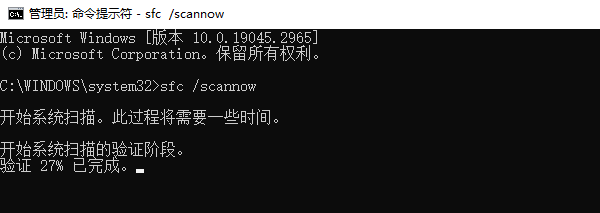msdia80.dll 是 Microsoft Visual C++ 2005 Redistributable 包的一部分,通常用于支持某些软件的运行。如果删除该文件可能导致依赖于它的软件无法正常运行。在本文中,将详细解释该文件是否可以删除以及如何修复DLL文件丢失问题。
1. msdia80.dll可以删除吗?
1.1 可以删除的情况
- 无软件依赖:如果系统中没有依赖Visual C++ 2005的程序,删除该文件不会造成影响。
- 错误安装路径:如果
msdia80.dll位于非系统目录(如根目录C:\),可以安全删除。- 正常位置应在以下目录:
C:\Program Files (x86)\Microsoft Visual Studio 8\ - 或以下目录中:
C:\Windows\System32\ C:\Windows\SysWOW64\
- 正常位置应在以下目录:
- 备份DLL文件:在删除前,建议先备份
msdia80.dll,以防需要时恢复。
1.2 不可以删除的情况
- 依赖软件存在:如果某些应用程序(如老版本游戏或软件)依赖该DLL,删除后可能导致这些程序无法运行。
- 修复错误:若文件出现在错误路径中,推荐通过修复Visual C++ Redistributable解决问题,而非直接删除。
2. 修复DLL文件丢失问题的方法
如果系统提示 msdia80.dll 丢失或其他DLL文件缺失,可以尝试以下方法修复。
2.1 重新安装Visual C++ Redistributable
步骤:
- 前往 微软Visual C++ Redistributable 官方下载页面。
- 下载并安装 Microsoft Visual C++ 2005 Redistributable Package。
- 根据系统架构选择正确版本:
- 32位系统:安装
vcredist_x86.exe。 - 64位系统:安装
vcredist_x64.exe和vcredist_x86.exe。
- 32位系统:安装
- 根据系统架构选择正确版本:
- 安装完成后,重启电脑,检查问题是否解决。
2.2 手动注册DLL文件
步骤:
- 按 Windows + S 搜索 命令提示符,右键选择 以管理员身份运行。
- 使用以下命令重新注册
msdia80.dll:regsvr32 "C:\Windows\System32\msdia80.dll"
- 如果文件位于其他路径,请将路径替换为实际位置。
- 提示注册成功后,重启电脑。
2.3 使用系统文件检查工具修复
步骤:
- 按 Windows + S 搜索 命令提示符,右键选择 以管理员身份运行。
- 运行以下命令以检查并修复系统文件:
sfc /scannow
- 等待扫描完成后,系统将自动修复丢失或损坏的系统文件。

- 扫描完成后,重启系统。
2.4 使用DISM工具修复系统映像
步骤:
- 打开 命令提示符(管理员)。
- 输入以下命令修复系统映像:
DISM /Online /Cleanup-Image /RestoreHealth
- 等待修复完成后,重启电脑。
2.5 从可信来源获取DLL文件
如果以上方法无效,可以从可信来源下载 msdia80.dll 并手动放置到正确的目录。
步骤:
- 访问 dll-files.com 或其他可信网站,搜索并下载
msdia80.dll。 - 将文件复制到以下目录:
- 32位系统:
C:\Windows\System32\ - 64位系统:
C:\Windows\SysWOW64\
- 32位系统:
- 重新注册DLL文件(参考2.2步骤)。
2.6 更新Windows系统
某些DLL问题可能通过系统更新自动修复。
步骤:
- 按 Windows + I 打开 设置 > Windows更新。
- 点击 检查更新 并安装所有可用更新。
- 更新完成后,重启系统。
2.7 使用第三方工具修复
可以使用专业的DLL修复工具,例如:
- CCleaner:清理注册表并修复缺失的DLL文件。
- DLL Suite:专门用于扫描和修复DLL相关问题。
总结
- 是否需要删除:如果
msdia80.dll文件位于错误目录或系统中没有依赖它的软件,可以安全删除。但在删除前建议备份文件。 - 修复方法:通过重新安装Visual C++ Redistributable、手动注册DLL文件或使用系统修复工具,可以解决DLL丢失问题。
- 注意事项:谨慎从第三方网站下载DLL文件,优先选择官方渠道。
确保所有操作在完成前备份系统和重要数据,以避免意外问题。
Views: 100